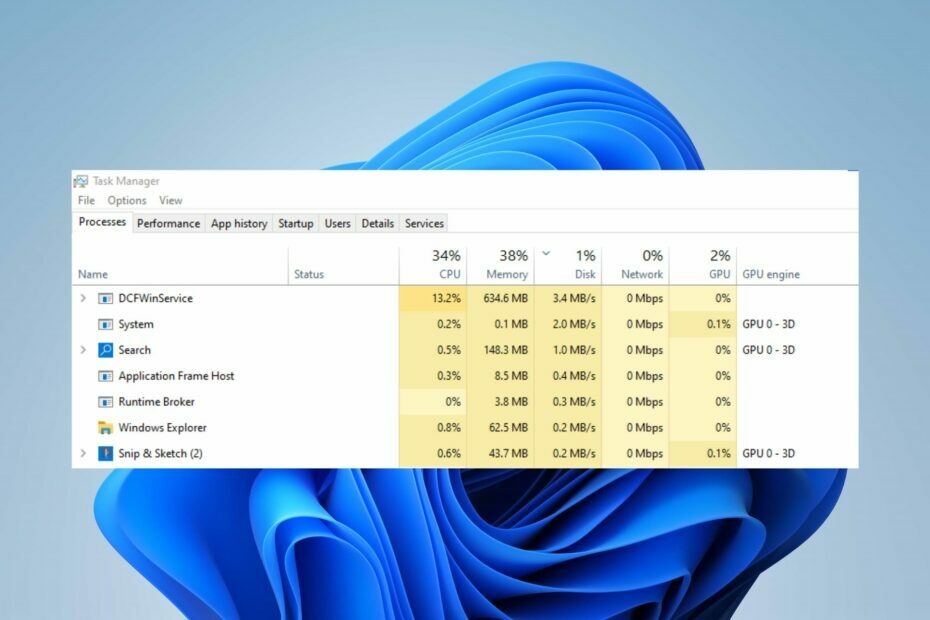Acest software vă va menține drivere în funcțiune, astfel vă va feri de erori obișnuite ale computerului și de defecțiuni hardware. Verificați acum toate driverele în 3 pași simpli:
- Descărcați DriverFix (fișier descărcat verificat).
- Clic Incepe scanarea pentru a găsi toți driverele problematice.
- Clic Actualizați driverele pentru a obține versiuni noi și pentru a evita defecțiunile sistemului.
- DriverFix a fost descărcat de 0 cititori luna aceasta.
Dacă observi utilizare mare a discului în Managerul de activități și procesul din spatele acestuia este Softthinks, s-ar putea să vă întrebați ce este Softthinks și dacă este un proces critic înainte de a încerca să încheiați procesul.
În acest articol, răspundem la ceea ce este Softthinks și cum poți remediați utilizarea ridicată a discului cauzat de Softhinks Service Agent pe sistemul dvs. Windows.
Ce este Softthinks și de ce agentul său de service determină o utilizare ridicată a discului?
- Ce este Softthinks?
- Puteți dezactiva în siguranță agentul de service Softhinks și cum să faceți acest lucru?
- Dezactivați serviciul agentului Softhinks
- Dezinstalați Softhinks Agent Service
Ce este Softthinks?
Mai simplu spus, Softhinks este un utilitar de rezervă care rulează în fundal și nu are o interfață, prin urmare ușor de ratat pentru utilizatori. Acest proces, în timpul utilizării, creează o copie de rezervă a sistemului și vă ajută să vă recuperați sistemul în caz de eroare fatală sau blocare.
Uneori, procesul poate provoca probleme cu sistemul și încetinește sistemul utilizând toate resursele discului. Resursa poate ajunge până la 100% pentru hard disk, precum și 80% din utilizarea procesorului.
Acest lucru se întâmplă de obicei în cazul în care utilitarul nu este compatibil cu versiunea de Windows pe care o executați. Când un proces începe să utilizeze 100% din resursele discului, sistemul nu are resurse suficiente pentru a efectua alte operații, prin urmare începe să se simtă lent și cu probleme.
Unii utilizatori au raportat că, datorită agentului de service Softthinks, computerul îngheață mai mult de câteva ore cu o utilizare de disc 100%.
Puteți dezactiva în siguranță agentul de service Softhinks și cum să faceți acest lucru?
Da, puteți dezactiva Softhinks în siguranță, fără a afecta funcționalitatea critică a sistemului dvs. Windows. Nu este un serviciu esențial pentru Windows și de cele mai multe ori creează probleme ridicate de utilizare a resurselor, ceea ce duce la înghețarea și consumarea bateriei.
Această problemă afectează în principal numai laptopurile fabricate de Dell, deoarece serviciul este exclusiv producătorului de laptopuri. Dell include acest mic utilitar de rezervă cu dispozitivele sale; cu toate acestea, din cauza problemelor, Dell a lansat mai multe actualizări pentru remedierea problemei.
Dacă nu aveți nevoie de utilitarul de rezervă și nu l-ați folosit niciodată, vă recomandăm să îl dezactivați. Iată cum puteți dezactiva serviciul agentului Sofththinks pe sistemul dvs. Windows 10.
- Citește și: 8 cele mai bune programe cloud gratuite pentru Windows
Metoda 1: Dezactivați serviciul agentului Softhinks
Dacă încă nu doriți să ștergeți utilitarul de rezervă Dell, puteți alege să dezactivați pornirea automată a serviciului. Oprirea serviciului va rezolva problema de utilizare ridicată a discului cauzată de agenții de servicii Softhinks. Iată cum să o faceți.
- presa „Tasta Windows + R” pentru a deschide caseta de dialog Executare.
- Tip services.msc și apasă pe Enter.
- În fereastra Servicii, găsiți „Serviciu agent Softhinks”. Puteți căuta serviciul apăsând tasta S de pe tastatură.
- Faceți clic dreapta pe „Serviciile agentului Softhinks”Și selectați Proprietăți.

- În fereastra Proprietăți, faceți clic pe meniul derulant pentru Tipul de pornire și selectați Dezactivat. Dacă doriți să puteți lansa manual utilitarul Dell Backup, selectați Manual in schimb.

- Faceți clic pe Stop buton pentru „Starea serviciului”. Acest lucru va distruge procesul agentului de servicii Softhinks.
- Click pe Aplicați> OK pentru a salva modificările.
Reporniți sistemul. După repornirea sistemului, deschideți managerul de activități și verificați utilizarea discului. Ar trebui să fie normal, deoarece ați dezactivat cu succes serviciul agentului Softhinks.
- Citește și: Top 7 antivirus cu recuperare de date pentru 2019
Metoda 2: dezinstalați Softhinks Agent Service
Serviciul Agent Softhinks este o componentă software a DellBackuputilitate. Dacă nu aveți nevoie de utilitarul Dell Backup, îl puteți dezinstala din sistemul dvs.
- Presa "Tasta Windows + R”Pentru a deschide Run.
- Tip Control și apăsați Enter pentru a deschide Panoul de control.

- Mergi la Programe > Programe si caracteristici.
- Găsi „Backup și recuperare Dell” și selectați-l.
- Click pe Dezinstalați opțiune pentru a elimina instrumentul complet de pe computer.
- Reporniți computerul.
POVESTIRI LEGATE CARE ȚI POATE PLACE:
- Cele mai bune 11 produse de curățare a registrelor pentru Windows 10 de utilizat în 2019
- Cel mai bun 4 software criptat de partajare a fișierelor pentru Windows 10
- 8 dintre cele mai bune laptopuri pentru jocuri Windows 10 pentru 2019